欢迎使用联想笔记本电脑!
使用本产品前,请务必仔细阅读本使用说明书
您能成为我们的用户,是我们莫大的荣幸。为了使您尽快掌
握联想笔记本的使用方法特为您备此资料(包括操作系统、应用
软件等)。另外还有随机软盘或光盘,内容视机型而异。
我们对技术手册及说明书的编排力求全面而又简捷。从中您
可以获得有关系统配置、安装步骤、基本操作及软件使用方法等
方面的知识。我们强烈建议您在使用机器及软件之前,务必先仔
细阅读所有资料,这会有助于您更好地使用它们。
我们已经尽我们最大的努力尽量避免人为的失误,以确保本
说明书中所提供的信息是正确可靠的,但我们不能完全保证不会
有在印刷之前未曾发现或检查出的差错,以及那些我们无法控制
的印刷、装订、分发等环节的疏漏,请您多加包涵!
有时,我们为了提高部件及整机的性能和可靠性,可能会对
硬件或软件作了一些改动,这样有可能会导致机器的实际情况与
说明书有某些不一致的地方,但这应该不会实质性地影响您对机
器的使用,请您能够谅解。
如果您在使用本手册过程中发现手册中有任何错误或者您
有什么问题,请拨打我们的免费咨询热线:800-810-8888。
谢谢您的合作!
联想(北京)有限公司
�
事先声明
本说明书仅适用于对所附随的联想笔记本电脑产品的使用
方法和使用条件及环境的要求的说明,本说明书并不一定能够适
用于其他型号和配置的联想笔记本电脑产品,联想也不保证本说
明书能够适用于其他品牌的产品。
本说明书中资料的正确性已经认真审核,但联想(北京)有
限公司对其内容不作保证。
©本说明书的所有版权属于联想(北京)有限公司。
本说明书仅用于指导您使用所购买的联想笔记本电脑产品,
未经联想(北京)有限公司明确的书面许可,任何人不得为任何
其他目的、以任何形式或手段使用、复制或传播本说明书的任何
部分。
本说明书中使用的商标、商号及图标均属于联想(北京)有
限公司或其授权人,并受中华人民共和国法律及国际条约保护。
“联想”、“昭阳”、“天逸”是联想(北京)有限公司的注册商
标
Pentium 和 Celeron 是 Intel 公司的注册商标。
MS-DOS 和 Windows、Windows XP、Windows2000 是 Microsoft
公司的注册商标。
PC-DOS 是国际商用机器公司(IBM)的注册商标。
�
开机必读
欢迎使用联想系列笔记本!
PC-DOS 操作系统
如果您的电脑预装的不是 PC-DOS 系统,请跳过此页。
如果您的机器预装的是 PC-DOS7 操作系统请按照以下说明首
先备份您的操作系统。
(1)PC-DOS 系统备份
在您初次使用时,请先将硬盘上的 BACKDOS 目录中的 6 个 DSK
文件备份至软盘上,以备操作系统损坏时重新安装。
备份的方法:使用 loaddskf 命令,按如下命令操作:
Loaddskf Pcdos-1.dsk A:
Loaddskf Pcdos-2.dsk A:
Loaddskf Pcdos-3.dsk A:
Loaddskf Pcdos-4.dsk A:
Loaddskf Pcdos-5.dsk A:
Loaddskf Pcdos-6.dsk A:
其中第一张软盘是系统引导盘。
敲入命令行并按回车键后,系统提示覆盖软盘中的内容,按
“ Y ” 确 定 ; 按 其 它 任 意 键 取 消 。 系 统 提 示 “ Disk created
successfully”,表示文件保存完毕。
�
(2)PC-DOS 系统安装
当系统重新安装时,请将制作好的 6 张软盘中的第一张软盘
放入软盘驱动器中(将 BIOS 设置为 A 驱动器先启动),启动后,
操作系统提示是否安装 PC-DOS7,选择“Y”进行安装;选择“N”,
进入 A 提示符状态。
① 出现第一屏安装界面,直接按回车键继续。
② 进入下一屏后,可以对日期/时间(DATE/TIME)、国家
(COUNTRY)、键盘(KEYBOARD)和字体(FONT)进行修
改,将光标移动至选项上回车,可以改变。选择正确后,
按回车继续。
③ 进入下一屏可以根据用户的需要进行选择安装。机器出
厂时预安装了除 PC-DOS 以外的所有项目,选择正确后
按回车键。
④ 进入此屏可以选择是否备份前一版本 DOS 的文件,确定
后回车,开始安装 PC-DOS7。
注意:建议您若安装其他操作系统如 Microsoft 的
WindowsXP, 请 在 安 装 前 格 式 化 硬 盘 , 不 要 在
PC-DOS 的基础上安装。
根据与 IBM 公司的操作系统授权合同,本产品所
预装的 PC-DOS 操作系统已经得到版权所有者的
使用权许可
WindowsXP 操作系统
如果您的机器预装的是 WindowsXP 操作系统,您在第一次开
启笔记本电脑的时候,系统会进行收集用户信息的工作以及最后
�
的设置。为了保证这一步骤的顺利进行,您需要仔细阅读下面的
文字:
A. 开机,仔细阅读查看屏幕画面文字。
B.
WindowsXP 操作系统赋予用户许可权,您需要仔
细阅读“最终用户许可协议”,并在接受该协议
后才能完成 WindowsXP 的安装。
C. 系统会提示您设置自己笔记本电脑的笔记本电
脑名和笔记本电脑描述;提示您设置 Internet
连接;与 Microsoft 进行注册(您自己决定是否
注册);设置本笔记本电脑的多个使用用户的姓
名。
在键入必要的用户信息后,系统将进行最后的设置工作。只
需按提示一步一步进行操作,您将轻松的完成整个设置过程并正
常使用笔记本电脑。
注意:根据与 Microsoft 公司的操作系统授权合同,本产
品所预装的 Microsoft 操作系统已经得到版权所
有者的使用权许可。
�
安全警告
使用电脑时:
请勿将电脑置于过热的环境,以避免损坏电脑
请勿将物品放置在电脑上
请勿撞击、跌落电脑,以避免损坏电脑或引起燃烧
如果不打算长时间使用电脑,请将插头拔下以避免短暂
的电压过量造成电脑损坏
请勿将任何液体泼洒到电脑上,避免损坏电脑或引起燃
烧
请勿自行拆卸电脑;为了安全起见,请交给合格的专业
人员来服务
请在该环境下使用电脑(电脑工作时最适合的温度是
10~35 摄氏度,最适合的湿度为 35%~80%;而且电
脑应放在通风、干燥的地方,避免阳光直射和结露)以
避免损坏电脑
如果以低温环境下搬运电脑至室温环境下,请勿立即使
用电脑,以避免损坏电脑
请勿将电脑置于床褥、沙发或其他类似地方,也不要将
电脑靠近电热器等设备,以避免电脑过热而损坏
使用电源适配器时:
请勿随意拆卸
请勿在室外使用,以避免受热、燃烧或电冲击
请勿用潮湿的手触摸电源适配器或将其浸于水中
请勿将本机的电源适配器用于其它计算机,以避免电冲
击、燃烧或器件的损坏
�
在国内时请使用随机配备的交流电源线,在其它国家
时,请使用符合当地标准的电源线
使用电池时:
请勿将电池短路
请勿将电池置于高于 60℃的环境中
请勿将电池置于火中
请勿将电池跌落或振动
请勿用湿布擦拭电池上的金属部分
请勿用潮湿的手触摸电池或将其浸于水中
请勿随意拆卸电池
请勿在阳光下、高温物体旁或靠近火源的地方放置、使
用电池或给其充电
�
目 录
事先声明................................................................................................2
开机必读................................................................................................3
安全警告................................................................................................6
第一章 系统简介................................................................................10
1.1 软硬件兼容性说明..................................................................10
1.2 产品硬件配置 .........................................................................11
1.3 快速开始 .................................................................................13
1.4 产品结构示意图......................................................................17
1.5 产品规格 .................................................................................23
第二章 操作您的笔记本电脑............................................................24
2.1 电源适配器 .............................................................................24
2.2 使用电池 .................................................................................24
2.3 开机/关机 ................................................................................29
2.4 电源管理 .................................................................................29
2.5 LCD显示屏 .............................................................................32
2.6 状态指示 .................................................................................33
2.7 使用键盘 .................................................................................34
2.8 使用触控板 .............................................................................38
2.9 LAUNCH KEYS的使用..............................................................40
2.10 光盘驱动器的使用................................................................41
2.11 多媒体音频系统....................................................................42
2.12 使用PCMCIA卡 ....................................................................45
2.13 使用内置三合一读卡器........................................................46
�
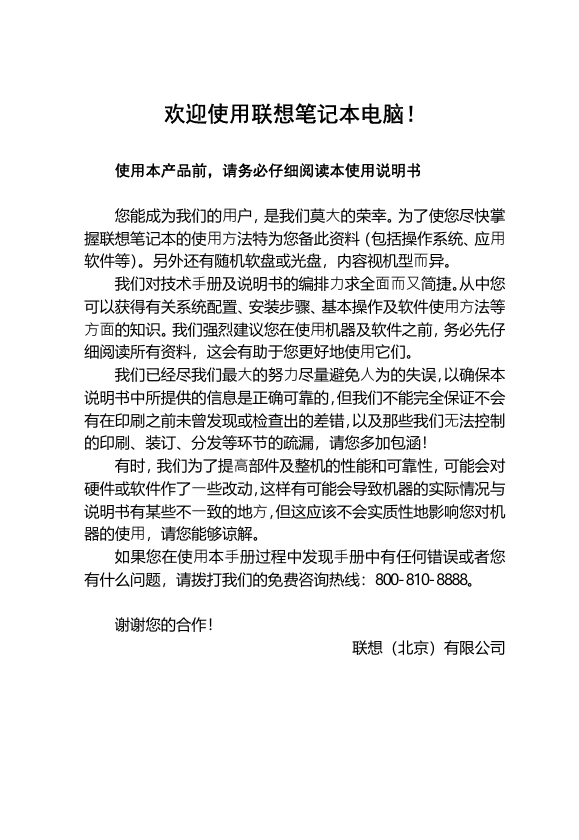
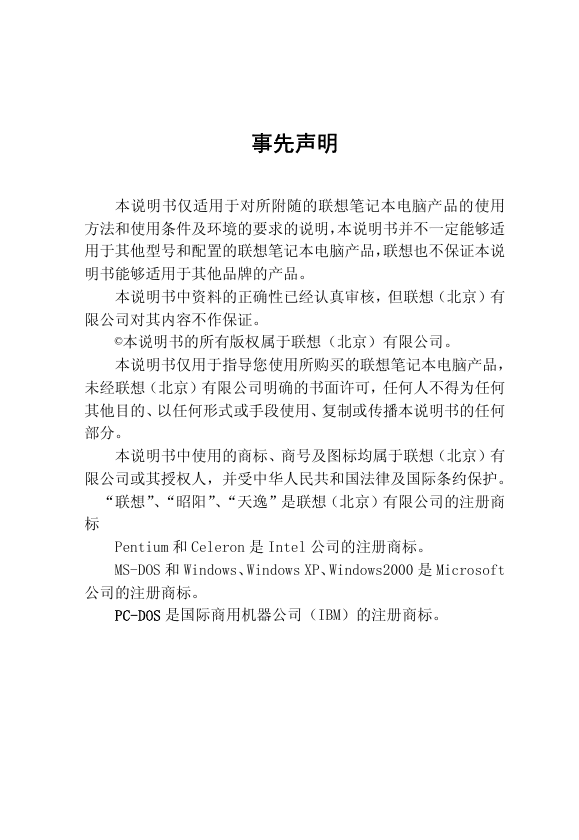
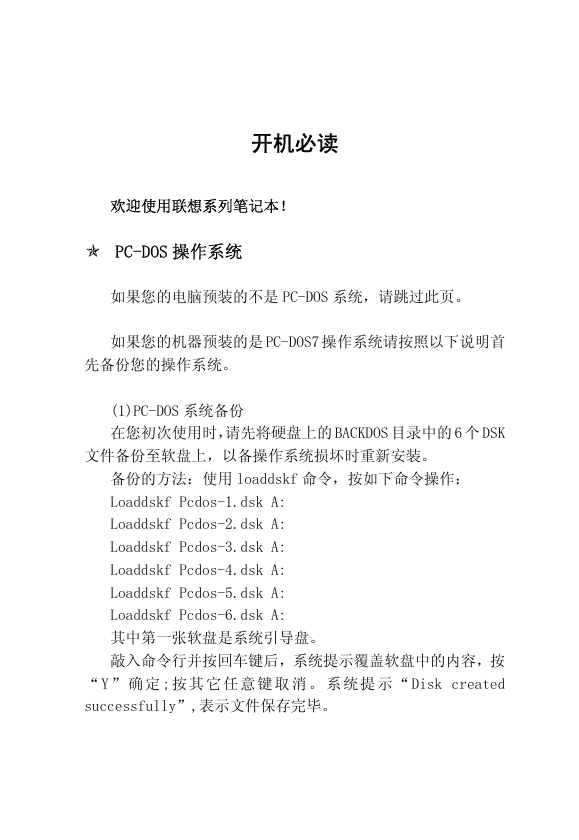
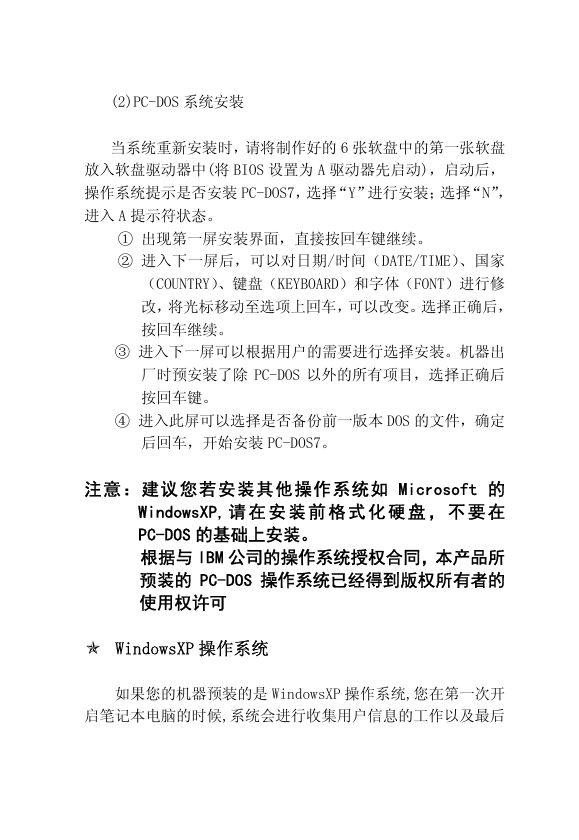
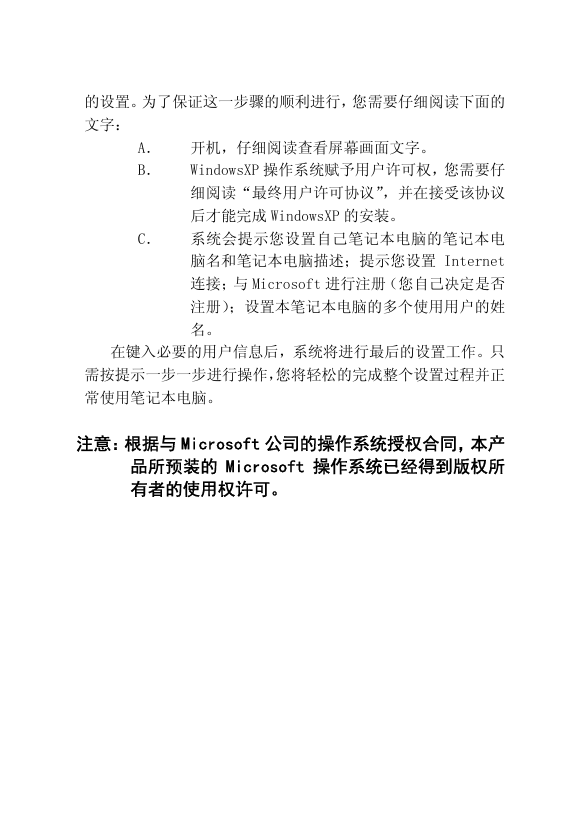

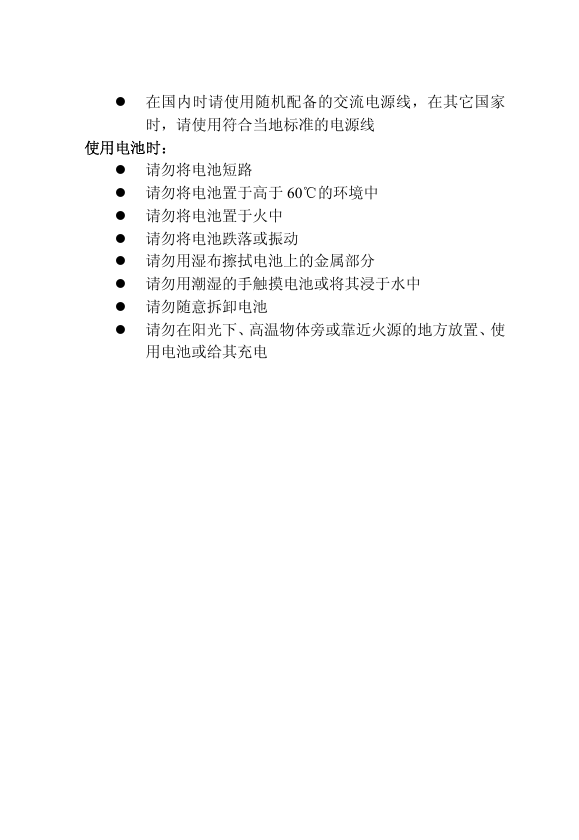
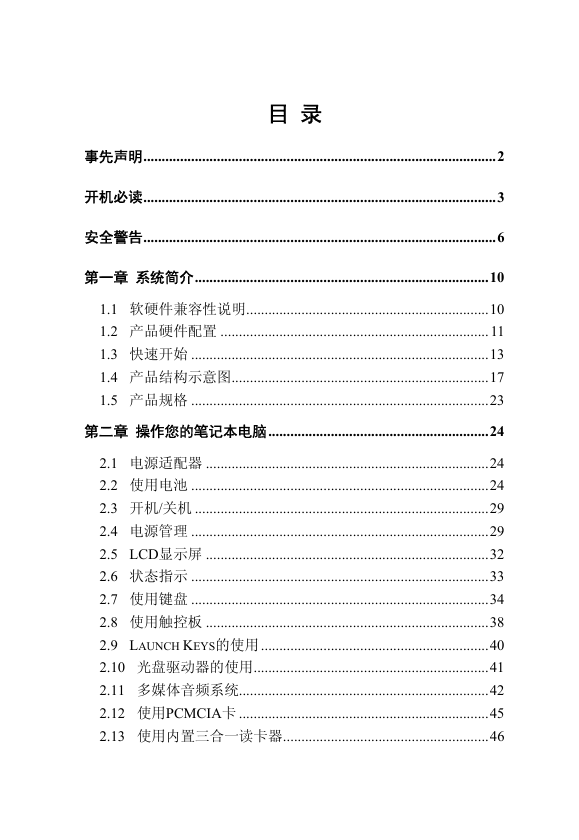
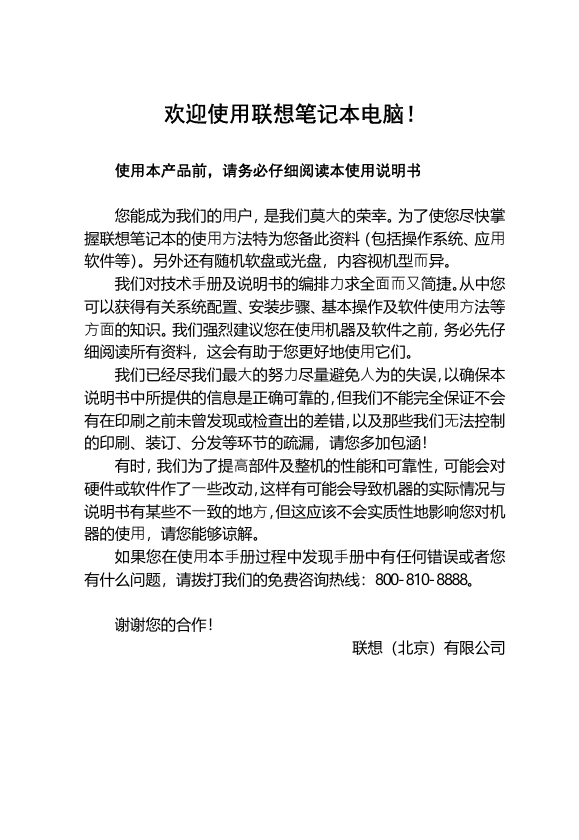
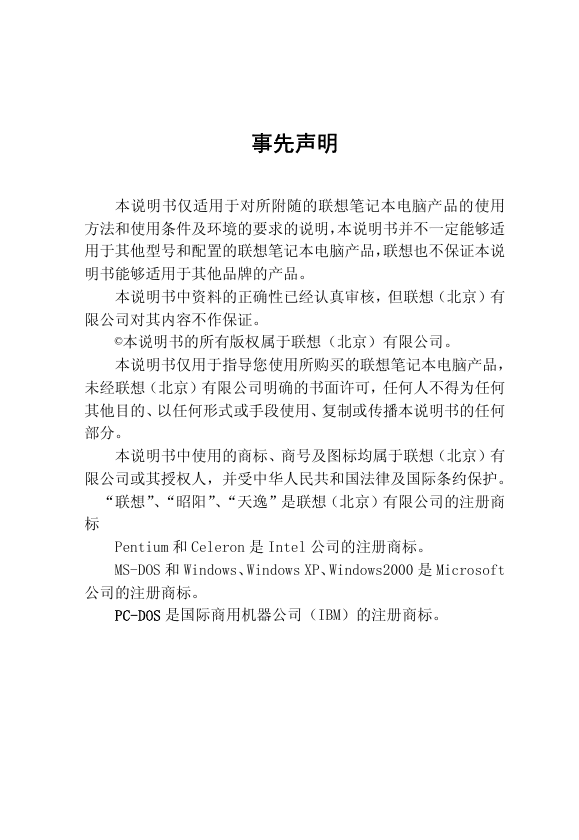
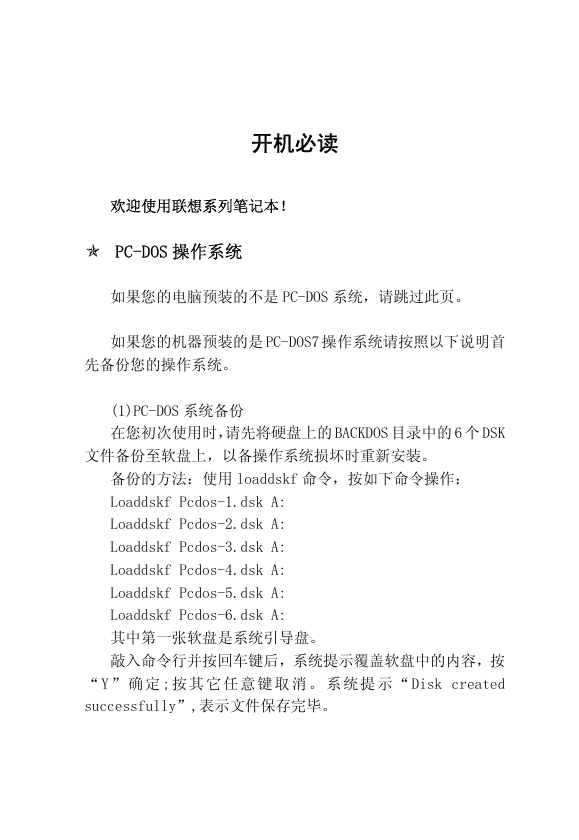
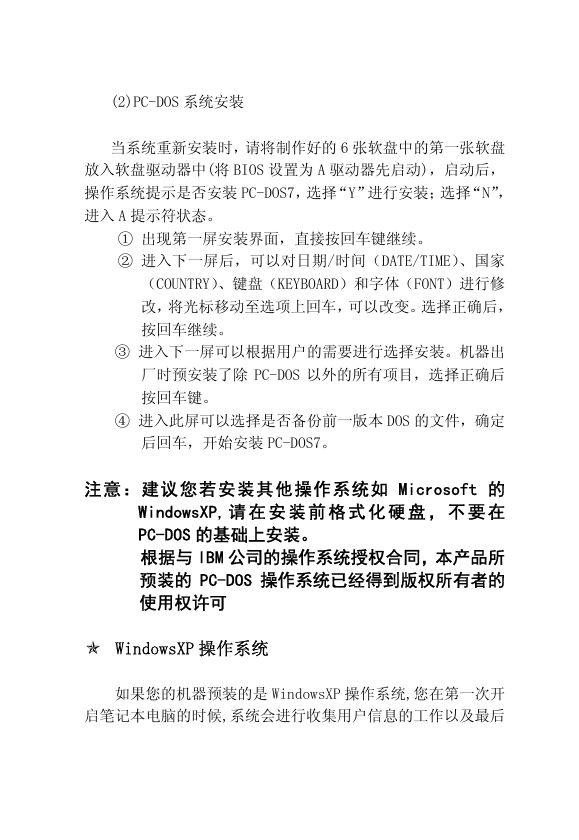
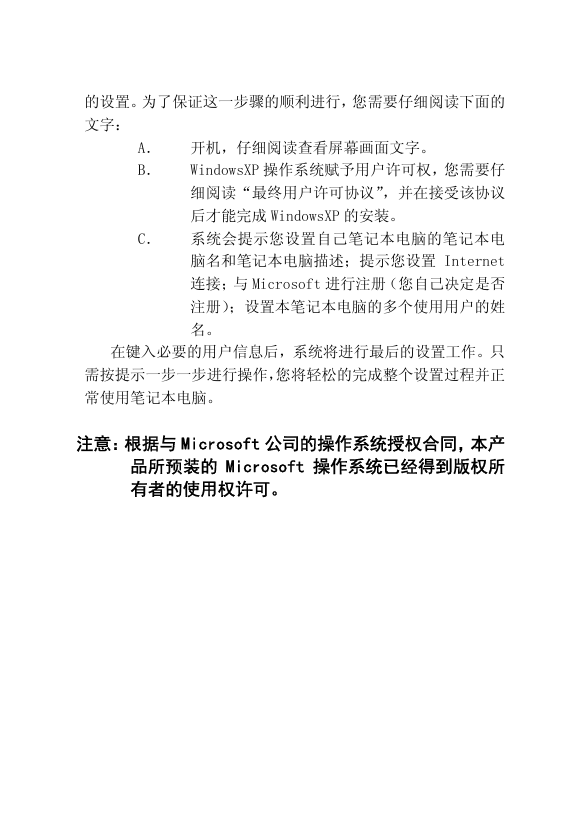

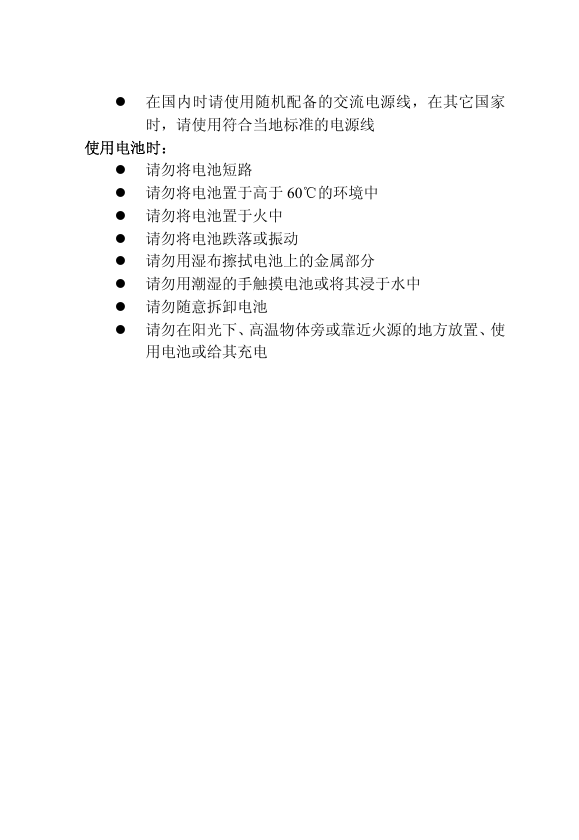
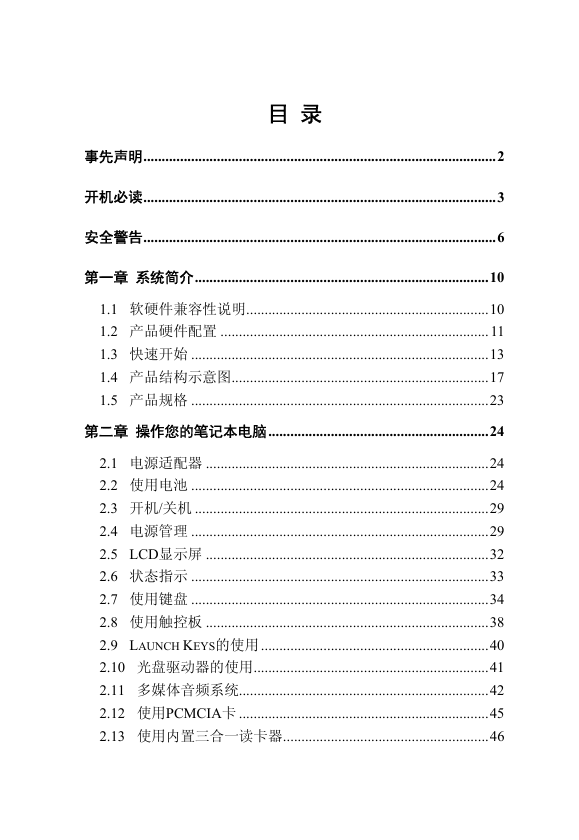
 2023年江西萍乡中考道德与法治真题及答案.doc
2023年江西萍乡中考道德与法治真题及答案.doc 2012年重庆南川中考生物真题及答案.doc
2012年重庆南川中考生物真题及答案.doc 2013年江西师范大学地理学综合及文艺理论基础考研真题.doc
2013年江西师范大学地理学综合及文艺理论基础考研真题.doc 2020年四川甘孜小升初语文真题及答案I卷.doc
2020年四川甘孜小升初语文真题及答案I卷.doc 2020年注册岩土工程师专业基础考试真题及答案.doc
2020年注册岩土工程师专业基础考试真题及答案.doc 2023-2024学年福建省厦门市九年级上学期数学月考试题及答案.doc
2023-2024学年福建省厦门市九年级上学期数学月考试题及答案.doc 2021-2022学年辽宁省沈阳市大东区九年级上学期语文期末试题及答案.doc
2021-2022学年辽宁省沈阳市大东区九年级上学期语文期末试题及答案.doc 2022-2023学年北京东城区初三第一学期物理期末试卷及答案.doc
2022-2023学年北京东城区初三第一学期物理期末试卷及答案.doc 2018上半年江西教师资格初中地理学科知识与教学能力真题及答案.doc
2018上半年江西教师资格初中地理学科知识与教学能力真题及答案.doc 2012年河北国家公务员申论考试真题及答案-省级.doc
2012年河北国家公务员申论考试真题及答案-省级.doc 2020-2021学年江苏省扬州市江都区邵樊片九年级上学期数学第一次质量检测试题及答案.doc
2020-2021学年江苏省扬州市江都区邵樊片九年级上学期数学第一次质量检测试题及答案.doc 2022下半年黑龙江教师资格证中学综合素质真题及答案.doc
2022下半年黑龙江教师资格证中学综合素质真题及答案.doc